開啟 IE 執行JAVA程式的錯誤訊息
首先要到 C:\Program Files (x86)\Java\jre1.8.0_144\lib\security\ 這個目錄下
編輯 java.security 這個檔案
尋找到這一行
jdk.jar.disabledAlgorithms=MD2, MD5, RSA keySize < 1024
將 MD5 刪除就可以,變成 jdk.jar.disabledAlgorithms=MD2, RSA keySize < 1024
之後按「存檔」就可以
重新開啟 IE 執行,記得要將網址加入JAVA安全清單
2017年8月28日 星期一
嘸蝦米使用技巧
- 輸入「,,SP」:標準模式和簡碼模式的切換(或稱快打模式),什麼是簡碼模式?簡碼模式代表你的輸入碼只能是最簡碼,嘸蝦米才會讓你輸入,若不是最簡碼則它會給你提示,例如「業」的標準拆法是「FEBL」簡碼是「FR」,所以建議各位都切換到簡碼模式,雖然剛開始會有一點不習慣,但是用久了,你就會了解每個字的簡碼,輸入速度自然就會變快,也算是強迫學習吧。

- 嘸蝦米也可以輸入注音,請用形音義聯想,對照碼可以參考這裡。 我的習慣是用「“ .”+ 注音」來輸入,例如「.1」可以輸入「ㄅ」 ,註:這是偽嘸蝦米專用,官方的7.0版本請用「、;」來切換。
- 知道字的讀音卻忘記怎麼寫或不會拆碼怎麼快速解決?例如「尷尬」大家都會念,但就是會常常忘了怎麼寫,更別說拆碼了,此時可以用「同音字」的功能,意思是說雖然「尷」我不會寫,可是我知道它和「甘」是同音,所以可以利用「甘」來找「尷」,「甘」的輸入碼是「GO」,要用同音字的話,只要在輸入碼前加一個「、」即可,因此,輸入「、GO」就會列出所有發音為「ㄍㄢ」的字供你選擇,最後再利用數字鍵或空白鍵選字即可。

而且當你選完字後,嘸蝦米還貼心的提供你標準拆碼和簡碼喔,讓你以後知道這個字要怎麼拆,所以這個功能一定要學會,是很好的查碼方式。
- 上面的「尬」我也只會讀不會寫怎麼辦,而且也找不到同音字,那又該怎麼辦?簡單,用注音吧,和上面的第5項相同,格式是「“ .”+ 注音」,例如輸入「.E84」後按空白鍵,就會列出注音同樣是「ㄍㄚˋ」的字,因為目前的例子剛好只有一個字,所以馬上就可以找到我們要的。

當選字完成後,一樣會列出該字的拆碼,左邊是標準碼右邊是簡碼,此例子剛好是二者相同。
- 安裝完嘸蝦米之後會有一個「liu.box」案,這個檔案非常好用,你可以在這裡自訂字詞,讓你容易的輸入不好打的字或是一大串字,方法是先訂義自己的輸入碼,後面接著你要的字或字串,但請注意不要和原有的碼衝到,以我自己的習慣我會在我的自訂詞中先加一個逗號,例如我用「,adr」來代表住址,那麼我以後只要輸入「,adr」就會出現我自訂的住址了,以此類推!註:自訂碼不要超過五碼。
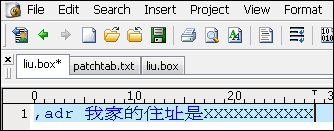
- 偽嘸蝦米, 是蝦米族的好幫手,說穿了只是提供一個更好的介面,讓你可以把嘸蝦米帶著走變成免安裝版本,只要把第2項的字庫和第9項的liu.box放到偽嘸蝦米目錄下,就可以馬上使用,偽嘸蝦米還提供符號碼來直接選擇符號。
- 通常使用者都會遇到選字問題,除了直接用快速鍵來選字,0是空白鍵(就是選第一個字)、數字1是V、2是R、3是S、4是F。
- 不知道某個字怎麼拆碼嗎?線上嘸蝦米查碼程式可幫助你查詢,而且這個網站有各模式的輸入碼解說,不管對初學者或是老手都是蠻有幫助的。
- 出外忘了帶嘸蝦米嗎?沒錢買正版的嘸蝦米嗎?免費的線上嘸蝦米可以滿足你的需求:網.蝦米 Hyper Liu或官網線上嘸蝦米。
- 蝦米族樂園:專門討論嘸蝦米的園地,還有一些訣竅喔。
- 另外還有一些進階的詞庫擴充、詞庫套件等,不在本文討論範圍,請自行做功課。
註:7.0可以用「、;」來切換成注音模式,用來取代第7項的同音字功能,不過我覺得同音字的功能還是比較好,少了切換的麻煩。
資料來源 靖.技場
Webmin Bind 設定
(1) 新版的 Webmin version 1.850 裡面的BIND設定需要修改,不然會無法啟用
(2) 到 Configuration 設定裡面,有一項「Default PID file location(s)」路徑修改就可以了。
修改為「/var/named/chroot/var/run/named/named.pid」再 Save 就可以。
(3) 修改完「Save」後硍可以了。
(2) 到 Configuration 設定裡面,有一項「Default PID file location(s)」路徑修改就可以了。
修改為「/var/named/chroot/var/run/named/named.pid」再 Save 就可以。
(3) 修改完「Save」後硍可以了。
2017年8月27日 星期日
鍵盤的 F1-F12 功能
F1=Help
當打開軟體發現不會用,按此鍵可以幫叫出說明視窗,來觀看使用手冊。
F2=重新命名
當選擇一個檔案、文件、資料夾時,想換名按此鍵即可執行「重新命名」的功能。
F3=尋找
當在網路上看榜單,千百筆資料讓人眼花撩亂,大多數的人都會用Ctrl+F,其實只要按F3瀏覽器就會跳出「搜索視窗」,幫助你找到想找的文件檔。在「檔案總管」也適用。
F4=地址欄表單
許多人都知道「Alt+F4」可關閉視窗,不過F4在IE瀏覽器及「檔案總管」皆可開啟地址欄,方便回顧之前到訪過的資料夾,網頁。
F5=重新整理
這個功能鍵因該不用多介紹,在瀏覽器使用上可刷新網頁版面,不過其實即便不是在網頁上,在桌面或檔案總管按F5也有重新整理效果。
F6=地址欄
按下該鍵可快速將游標到達地址欄,方便快速輸入 URL。
F7=特別功能
其F7在win系統上沒有特殊功能,不過在文書處理程式(例如Word、Excel)時,按下可以檢查語法錯誤、進行拼寫檢查(中文也可需設定,並新增辭句)。
F8=安全模式
當電腦發生問題,無法進入windows系統,可不斷按此鍵,登入安全模式檢視系統。小提醒:不懂電腦的還是別自行使用,恐讓電腦陷入更大危機。
F9=特別功能
F9在window系統上也沒有特殊功能,不過一樣在文書處理程式Word中能重整文件、收件軟體 Outlook中可以重新收發郵件及windows播放器Media Player有調低音量功能。
F10=功能表列
該鍵可以快速開功能表列,其配合Shift可開啟滑鼠右鍵快捷選單。在windows播放器Media Player有調高音量功能。
F11=全螢幕
把視窗或瀏覽器以全螢幕顯示。
F12=HTML code或另存新檔
在文書處理程式,按下可開啟「另存檔案」功能。瀏覽器上可以呼叫源碼檢測器,看網頁背後的 HTML code 原始碼。
當打開軟體發現不會用,按此鍵可以幫叫出說明視窗,來觀看使用手冊。
F2=重新命名
當選擇一個檔案、文件、資料夾時,想換名按此鍵即可執行「重新命名」的功能。
F3=尋找
當在網路上看榜單,千百筆資料讓人眼花撩亂,大多數的人都會用Ctrl+F,其實只要按F3瀏覽器就會跳出「搜索視窗」,幫助你找到想找的文件檔。在「檔案總管」也適用。
F4=地址欄表單
許多人都知道「Alt+F4」可關閉視窗,不過F4在IE瀏覽器及「檔案總管」皆可開啟地址欄,方便回顧之前到訪過的資料夾,網頁。
F5=重新整理
這個功能鍵因該不用多介紹,在瀏覽器使用上可刷新網頁版面,不過其實即便不是在網頁上,在桌面或檔案總管按F5也有重新整理效果。
F6=地址欄
按下該鍵可快速將游標到達地址欄,方便快速輸入 URL。
F7=特別功能
其F7在win系統上沒有特殊功能,不過在文書處理程式(例如Word、Excel)時,按下可以檢查語法錯誤、進行拼寫檢查(中文也可需設定,並新增辭句)。
F8=安全模式
當電腦發生問題,無法進入windows系統,可不斷按此鍵,登入安全模式檢視系統。小提醒:不懂電腦的還是別自行使用,恐讓電腦陷入更大危機。
F9=特別功能
F9在window系統上也沒有特殊功能,不過一樣在文書處理程式Word中能重整文件、收件軟體 Outlook中可以重新收發郵件及windows播放器Media Player有調低音量功能。
F10=功能表列
該鍵可以快速開功能表列,其配合Shift可開啟滑鼠右鍵快捷選單。在windows播放器Media Player有調高音量功能。
F11=全螢幕
把視窗或瀏覽器以全螢幕顯示。
F12=HTML code或另存新檔
在文書處理程式,按下可開啟「另存檔案」功能。瀏覽器上可以呼叫源碼檢測器,看網頁背後的 HTML code 原始碼。
2017年8月26日 星期六
Dell MD3200設定
MD3200設定方式:
(1) MD3200背板有一組MGMT的網路孔,IP是 192.168.128.101/24,再來就下載 Dell 管理軟體
(2) 到原廠下載管理軟體 Support for PowerVault MD3200
(3) 電腦記得也設成 MGMT埠同網段IP就可以設定
2017年8月20日 星期日
Windows Server2003 DHCP 轉移 Windows Server 2012 R2
由於客戶的伺服器太舊了,已經從93年服役至今年106年了,也該讓這台伺服器退休了,所以就開始轉移系統了。
一、首先將 Windows 2003伺服器上的DHCP資料匯出:
匯出指令
C:\ netsh dhcp server export C:\2003dhcp.dat all
二、再來將 Windows 2012伺服器上的DHCP資料匯入:
匯入指令
C:\ netsh dhcp server import C:\2003dhcp.dat all
三、最後記得 2 台伺服器的 IP 要互換呀,不能會有問題。
完成轉移,再來還有AD、DNS、IIS要轉移,真的不能把「服務」放在同一台上,真累。
還好現在有VM系統可以多建幾台,只有定時備份一下就可以了。
一、首先將 Windows 2003伺服器上的DHCP資料匯出:
匯出指令
C:\ netsh dhcp server export C:\2003dhcp.dat all
二、再來將 Windows 2012伺服器上的DHCP資料匯入:
匯入指令
C:\ netsh dhcp server import C:\2003dhcp.dat all
三、最後記得 2 台伺服器的 IP 要互換呀,不能會有問題。
完成轉移,再來還有AD、DNS、IIS要轉移,真的不能把「服務」放在同一台上,真累。
還好現在有VM系統可以多建幾台,只有定時備份一下就可以了。
2017年8月19日 星期六
CentOS 6.5 BIND建置(Mater/Slave)
首先關閉/停用 Linux Firewall (Red hat/CentOS/Fedora Core)
# /etc/init.d/iptables save 存檔
# /etc/init.d/iptables stop 停止
開機時停用防火牆
# chkconfig iptables off
====================================
輸入下方指令安裝 DNS(BIND) Server
# yum install -y bind*
啟動 DNS(BIND) Server
# service named start
設定開機自動啟動DNS(BIND) Server
#chkconfig named on
裝好之後輸入指令編輯配置檔案:(先安裝Master DNS)
# vi /etc/named.conf
//
// named.conf
//
// Provided by Red Hat bind package to configure the ISC BIND named(8) DNS
// server as a caching only nameserver (as a localhost DNS resolver only).
//
// See /usr/share/doc/bind*/sample/ for example named configuration files.
//
options {
listen-on port 53 {
127.0.0.1;
};
listen-on-v6 port 53 { ::1; };
directory "/var/named";
dump-file "/var/named/data/cache_dump.db";
statistics-file "/var/named/data/named_stats.txt";
memstatistics-file "/var/named/data/named_mem_stats.txt";
allow-query { any; }; //允許任何IP都可以過來查詢。
/* 防止 DDos攻擊*/
version "Don't DDos My DNS Server OK";
recursion yes;
/*內部允許查詢的IP*/
allow-recursion {
192.168.0.0/16;
};
dnssec-enable yes;
dnssec-validation yes;
/* Path to ISC DLV key */
bindkeys-file "/etc/named.iscdlv.key";
managed-keys-directory "/var/named/dynamic";
};
logging {
channel default_debug {
file "data/named.run";
severity dynamic;
};
};
zone "." IN {
type hint;
file "named.ca";
};
/*正解*/
zone "edu.tw" IN {
type master;
file "forware.net";
};
/*反解*/
zone "100.168.192.in-addr.arpa" IN {
type master;
file "reverse.net";
};
include "/etc/named.rfc1912.zones";
include "/etc/named.root.key";
=========================================
正解設定
#vi /var/named/forware.net
@ IN SOA dns1.edu.tw. root.dns1.edu.tw. (
2017081901
86400
3600
604800
259200 )
IN NS dns1.edu.tw. //Master DNS
IN NS dns2.edu.tw. //Slave DNS
localhost IN A 127.0.0.1
dns1.edu.tw. IN A 192.168.100.1
dns2.edu.tw. IN A 192.168.100.2
www.edu.tw. IN A 192.168.100.3
mail.edu.tw IN A 192.168.100.4
www.edu.tw. IN CNAME web.edu.tw.
edu.tw. IN MX 10 mail.edu.tw
===================================================
反解設定
#vi /var/named/reverse.net
@ IN SOA dns1.edu.tw. root.dns1.edu.tw. (
2017081901
86400
3600
604800
259200 )
IN NS dns1.edu.tw. //Master DNS
IN NS dns2.edu.tw. //Slave DNS
localhost IN A 127.0.0.1
www.edu.tw. IN CNAME web.edu.tw.
edu.tw. IN MX 10 mail.edu.tw
1.100.168.192.in-addr.arpa. IN PTR dns1.edu.tw.
2.100.168.192.in-addr.arpa. IN PTR dns2.edu.tw.
3.100.168.192.in-addr.arpa. IN PTR www.edu.tw.
4.100.168.192.in-addr.arpa. IN PTR mail.edu.tw.
=============================================
=============================================
一樣要輸入下方指令安裝 DNS(BIND) Server
# yum install -y bind*
啟動 DNS(BIND) Server
# service named start
設定開機自動啟動DNS(BIND) Server
#chkconfig named on
=============================================
裝好之後輸入指令編輯配置檔案:(安裝Slave DNS)
# vi /etc/named.conf
//
// named.conf
//
// Provided by Red Hat bind package to configure the ISC BIND named(8) DNS
// server as a caching only nameserver (as a localhost DNS resolver only).
//
// See /usr/share/doc/bind*/sample/ for example named configuration files.
//
options {
listen-on port 53 {
127.0.0.1;
};
listen-on-v6 port 53 { ::1; };
directory "/var/named";
dump-file "/var/named/data/cache_dump.db";
statistics-file "/var/named/data/named_stats.txt";
memstatistics-file "/var/named/data/named_mem_stats.txt";
allow-query { any; }; //允許任何IP都可以過來查詢。
/* 防止 DDos攻擊*/
version "Don't DDos My DNS Server OK";
recursion yes;
/*內部允許查詢的IP*/
allow-recursion {
192.168.0.0/16;
};
dnssec-enable yes;
dnssec-validation yes;
/* Path to ISC DLV key */
bindkeys-file "/etc/named.iscdlv.key";
managed-keys-directory "/var/named/dynamic";
};
logging {
channel default_debug {
file "data/named.run";
severity dynamic;
};
};
zone "." IN {
type hint;
file "named.ca";
};
/*正解*/
zone "edu.tw" IN {
type slave;
file "slaves/forware.net";
masters { 192.168.100.1; };
};
/*反解*/
zone "100.168.192.in-addr.arpa" IN {
type slave;
file "slaves/reverse.net";
masters { 192.168.100.1; };
};
include "/etc/named.rfc1912.zones";
include "/etc/named.root.key";
# /etc/init.d/iptables save 存檔
# /etc/init.d/iptables stop 停止
開機時停用防火牆
# chkconfig iptables off
====================================
輸入下方指令安裝 DNS(BIND) Server
# yum install -y bind*
啟動 DNS(BIND) Server
# service named start
設定開機自動啟動DNS(BIND) Server
#chkconfig named on
====================================
裝好之後輸入指令編輯配置檔案:(先安裝Master DNS)
# vi /etc/named.conf
//
// named.conf
//
// Provided by Red Hat bind package to configure the ISC BIND named(8) DNS
// server as a caching only nameserver (as a localhost DNS resolver only).
//
// See /usr/share/doc/bind*/sample/ for example named configuration files.
//
options {
listen-on port 53 {
127.0.0.1;
};
listen-on-v6 port 53 { ::1; };
directory "/var/named";
dump-file "/var/named/data/cache_dump.db";
statistics-file "/var/named/data/named_stats.txt";
memstatistics-file "/var/named/data/named_mem_stats.txt";
allow-query { any; }; //允許任何IP都可以過來查詢。
/* 防止 DDos攻擊*/
version "Don't DDos My DNS Server OK";
recursion yes;
/*內部允許查詢的IP*/
allow-recursion {
192.168.0.0/16;
};
dnssec-enable yes;
dnssec-validation yes;
/* Path to ISC DLV key */
bindkeys-file "/etc/named.iscdlv.key";
managed-keys-directory "/var/named/dynamic";
};
logging {
channel default_debug {
file "data/named.run";
severity dynamic;
};
};
zone "." IN {
type hint;
file "named.ca";
};
/*正解*/
zone "edu.tw" IN {
type master;
file "forware.net";
};
/*反解*/
zone "100.168.192.in-addr.arpa" IN {
type master;
file "reverse.net";
};
include "/etc/named.rfc1912.zones";
include "/etc/named.root.key";
=========================================
正解設定
#vi /var/named/forware.net
@ IN SOA dns1.edu.tw. root.dns1.edu.tw. (
2017081901
86400
3600
604800
259200 )
IN NS dns1.edu.tw. //Master DNS
IN NS dns2.edu.tw. //Slave DNS
localhost IN A 127.0.0.1
dns1.edu.tw. IN A 192.168.100.1
dns2.edu.tw. IN A 192.168.100.2
www.edu.tw. IN A 192.168.100.3
mail.edu.tw IN A 192.168.100.4
www.edu.tw. IN CNAME web.edu.tw.
edu.tw. IN MX 10 mail.edu.tw
===================================================
反解設定
#vi /var/named/reverse.net
@ IN SOA dns1.edu.tw. root.dns1.edu.tw. (
2017081901
86400
3600
604800
259200 )
IN NS dns1.edu.tw. //Master DNS
IN NS dns2.edu.tw. //Slave DNS
localhost IN A 127.0.0.1
www.edu.tw. IN CNAME web.edu.tw.
edu.tw. IN MX 10 mail.edu.tw
1.100.168.192.in-addr.arpa. IN PTR dns1.edu.tw.
2.100.168.192.in-addr.arpa. IN PTR dns2.edu.tw.
3.100.168.192.in-addr.arpa. IN PTR www.edu.tw.
4.100.168.192.in-addr.arpa. IN PTR mail.edu.tw.
=============================================
=============================================
如果 Master DNS 裝好後,再來要裝第二台 CentOS 系統
一樣要輸入下方指令安裝 DNS(BIND) Server
# yum install -y bind*
啟動 DNS(BIND) Server
# service named start
設定開機自動啟動DNS(BIND) Server
#chkconfig named on
=============================================
裝好之後輸入指令編輯配置檔案:(安裝Slave DNS)
# vi /etc/named.conf
//
// named.conf
//
// Provided by Red Hat bind package to configure the ISC BIND named(8) DNS
// server as a caching only nameserver (as a localhost DNS resolver only).
//
// See /usr/share/doc/bind*/sample/ for example named configuration files.
//
options {
listen-on port 53 {
127.0.0.1;
};
listen-on-v6 port 53 { ::1; };
directory "/var/named";
dump-file "/var/named/data/cache_dump.db";
statistics-file "/var/named/data/named_stats.txt";
memstatistics-file "/var/named/data/named_mem_stats.txt";
allow-query { any; }; //允許任何IP都可以過來查詢。
/* 防止 DDos攻擊*/
version "Don't DDos My DNS Server OK";
recursion yes;
/*內部允許查詢的IP*/
allow-recursion {
192.168.0.0/16;
};
dnssec-enable yes;
dnssec-validation yes;
/* Path to ISC DLV key */
bindkeys-file "/etc/named.iscdlv.key";
managed-keys-directory "/var/named/dynamic";
};
logging {
channel default_debug {
file "data/named.run";
severity dynamic;
};
};
zone "." IN {
type hint;
file "named.ca";
};
/*正解*/
zone "edu.tw" IN {
type slave;
file "slaves/forware.net";
masters { 192.168.100.1; };
};
/*反解*/
zone "100.168.192.in-addr.arpa" IN {
type slave;
file "slaves/reverse.net";
masters { 192.168.100.1; };
};
include "/etc/named.rfc1912.zones";
include "/etc/named.root.key";
Proxmox 刪除Local Disk-image(刪除虛擬機器)
因為在 Create VM 後,安裝系統上有出問題系統要刪除,建議不要裝 FreeBSD系統,發現即使裝好,系統上操作問題還滿多的。
一、先輸入 rm -f /etc/pve/nodes/*/*/102.conf (102是VM-ID)
這樣子只是把 VM ID 102 的設定檔刪除,但是並沒有從實體硬碟刪除,就要開始下面的步驟。
二、在輸入 「lvdisplay」指令,列出 Disk-Image 的位置
三、找到之後就要用「lvremove」指令刪除。
lvremove /dev/hdd_sde1/vm-102-disk-3 # perhaps you need the option " -f "
這樣子空間就會出來了。
文章參考 布丁布丁吃什麼?
文章參考 PROXMOX官網
2017年8月18日 星期五
Samba NFS 錯誤(0x80070021)
0x80070021 程序無法存取檔案,因為另一個程序已鎖定檔案的一部分。
mount -t nfs4 -o nolock fileserver:/export/home /home
nolock is only valid for NFSv3, not NFSv4
參考技術文件
訂閱:
文章 (Atom)



